Att ha en stark närvaro i sociala medier är viktigare än någonsin. Utmaningen är att varje social medieplattform har olika krav på omslagsfoton, profilbilder och artikelomslag. Detta kan vara överväldigande!
Vi har skapat profiler för sociala medier för alla våra webbplatser, så vi känner till den här utmaningen alltför väl. Det är därför vi har tagit på oss att förenkla processen för dig. Vi har skapat ett omfattande fuskblad för sociala medier som är särskilt anpassat för WordPress-användare.
I den här artikeln kommer vi att dela med oss av vår ultimata fusklapp för sociala medier för WordPress. Med den kan du enkelt skapa en konsekvent och effektiv online-närvaro på alla större sociala plattformar.
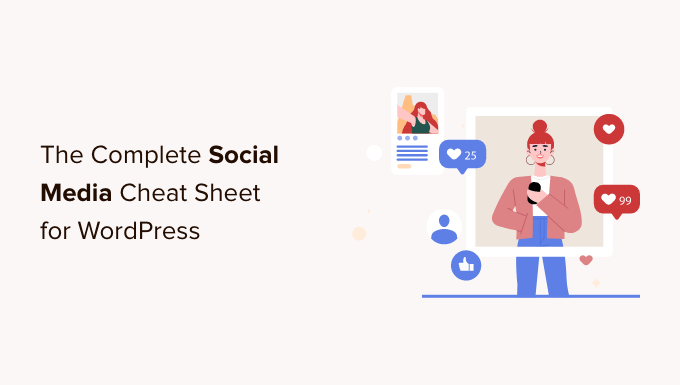
Varför behöver du en Social Media Cheat Sheet för WordPress?
If you have been running social media profiles for your WordPress blog or website, then you would notice that each platform has different requirements.
Facebook har till exempel specifika krav på storleken på images medan Pinterest behöver helt andra proportioner.
Det kan vara svårt att komma ihåg all denna information när du skapar images för sociala media för dina artiklar eller din profil.
En fusklapp hjälper dig att snabbt slå upp alla dessa alternativ. Dessutom kan du se till att du inte missar något viktigt när du skapar en profil på social media eller publicerar en new artikel på din WordPress website.
Med detta sagt, låt oss komma igång med vår ultimata fusklapp för sociala media för WordPress användare. Här är en snabb översikt över de saker vi kommer att täcka i den här artikeln:
Välja plattformar för social media
Det finns så många webbplatser för social media, men all är inte till hjälp för att få ditt företag att växa eller för att få trafik till din website.
Bortsett från större webbplatser som Facebook och Twitter kan du välja plattformar som fungerar bäst med din websites målgrupp och nisch.
Om du till exempel runar en blogg om mode kanske du vill använda Instagram för att främja ditt content.
En blogg som handlar om mat och recept kanske vill fokusera på YouTube och Yummly.
Heminredning eller DIY websites kan hitta Pinterest användbart för att hitta rätt publik.
Att välja rätt plattformar för din målgrupp hjälper dig att skapa en effektiv marknadsföringsstrategi för social media för att få ditt företag att växa.
Checklista för storlekar på images i sociala medier
För att främja din blogg eller ditt företag på social media måste du skapa profiler, uppladare din website logga och en cover photo, och skapa images för att följa med dina artiklar och links.
Du kan läsa vår artikel om hur du enkelt skapar bilder för din WordPress blogg för att lära dig hur du skapar beautiful images utan att anlita en grafisk designer.
Problemet är att varje plattform för social media har specifika obligatoriska krav för dessa images. Om du inte använder rätt storlek kommer dina images att se skeva eller uttänjda ut.
Här är vår snabba fusklapp för bildstorlekar för sociala medier som du kan använda när du skapar images för dina sociala accounts.
- Storlekar på images på Facebook
- X (Twitter) bildstorlekar
- Storlekar på bilder på Instagram
- Storlekar på YouTube images
- Storlekar på images på Pinterest
- Storlekar på images på LinkedIn
Storlekar på bilder på Facebook
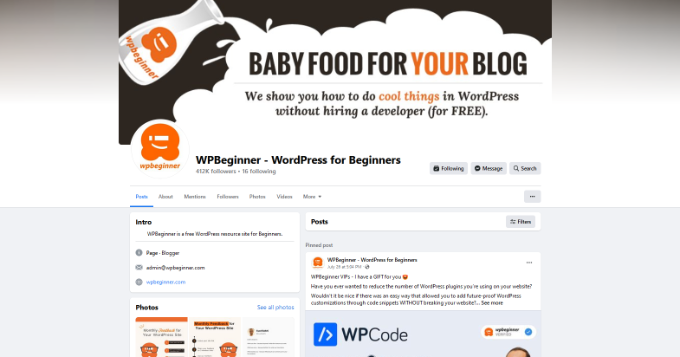
Facebook har specifika rekommendationer för images som ska användas i olika area.
Cover image: Cover images ser bäst ut kl. 851 x 315 pixlar och bör ha en filstorlek på mindre än 100 KB. De kan vara i formatet JPEG eller PNG. You can create a larger image while maintaining the same aspect ratio, and Facebook will automatically create smaller sizes to display on mobile devices.
Profil image: En Square image på minst 170 x 170 pixlar. För företagssidor är det här du helst vill visa din customize-logotyp. Denna image kommer att croppas så att den visas som en cirkel.
Delad image: 1200 x 630 pixlar. Denna image kommer att visas på din page med en maximal bredd på 470 pixlar och i your feed med en maximal bredd på 600 pixlar.
Group cover image: 1640 x 856 pixlar.
X (Twitter) Bildstorlekar
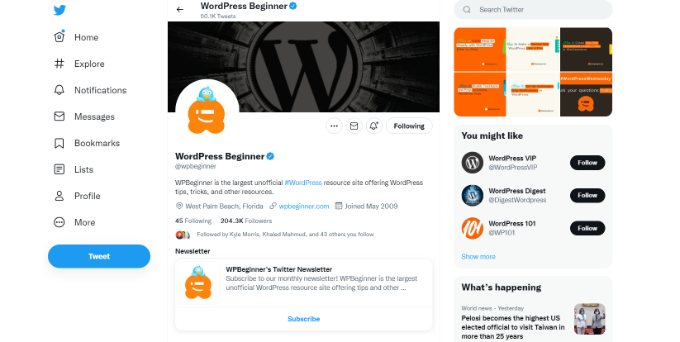
Twitter är internets nav för konversationer. Följ de rekommenderade storlekarna på images för Twitter för att göra din profil mer engagerande och professionell.
Header image: 1500 x 500 pixlar. Denna full width image appear as the cover image of your Twitter profile page.
Profile image: 400 x 400 pixlar. Denna square image är croppad för att kunna displayed i ett cirkulärt format. Twitter allow you to upload JPG, PNG, and GIF formats with a maximum file size of 2MB.
In-stream image: 1600 x 900 pixlar. Den här bilden visas när du delar en artikel, retweetar, embedar en tweet, uploadar images med mera. Om du redan använder Twitter Cards kommer Twitter att kunna välja den korrekta image som ska visas med din artikels description och titel.
Storlekar på bilder på Instagram
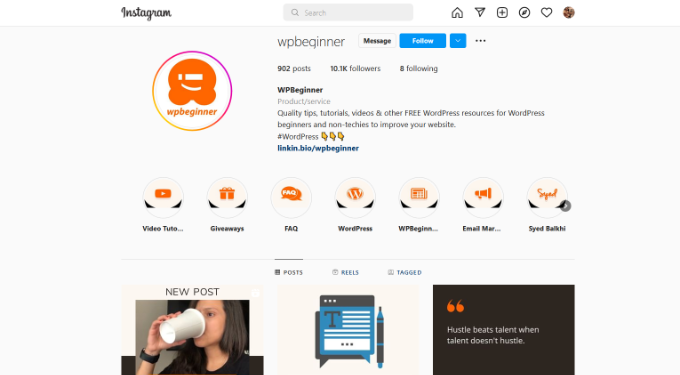
Instagrams huvudsakliga content är redan i ett visuellt format. Om du uppladar bilder direkt från din telefon med hjälp av Instagram-appen kommer den automatiskt att ta hand om lämpliga bildstorlekar åt dig.
För andra uppladdare kan du följa dessa rekommendationer för storlek på Instagram-bilder för bästa resultat.
Profile image: 320 x 320 pixlar. You can use larger image dimensions as long as it is a square image.
Imagely thumbnail: 161 x 161 pixlar. Den här imagen visas som thumbnail för dina bilder.
Mata in foton: Landskap 1080 x 566 pixlar, porträtt 1080 x 1350 pixlar, kvadrat 1080 x 1080 pixlar. Du kan också använda bilder med högre upplösning.
Feed-videor: 1080 pixlar bred.
Instagram Stories: 1080 x 1920 pixlar. Filstorleken får inte överstiga mer än 4 GB vilket är ganska mycket för ett videoklipp av hög kvalitet.
Storlekar på YouTube-images
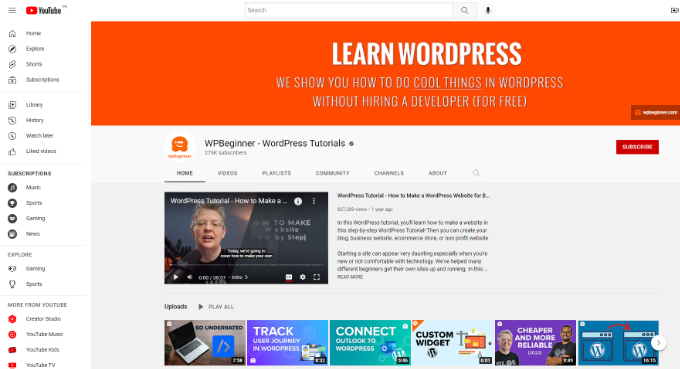
YouTube är ej endast den näst mest populära plattformen för social media, med cirka 2,5 miljarder användare världen över, det är även den näst mest populära search engine. Din YouTube-kanalbild, cover image och video thumbnails är avgörande för att få fler views för dina videoklipp.
YouTube Channel cover image: 2560 x 1440 pixlar. Du måste se till att bilden är horisontellt centrerad så att den ser bra ut på mobila enheter där YouTube kan cropa bilden för att passa användarens storlek på vyn.
Channel icon: 800 x 800 pixlar. Denna image visas som din kanal icon och kan ibland vara croppad som en cirkulär image.
Video thumbnail: 1280 x 720 pixlar. Fråga alla YouTube-skapare och de kommer att berätta att video thumbnail är den viktigaste delen av videooptimering på YouTube. Det här är vad YouTube-användare kommer att se på sin hemsida, i search och i andra områden. En mycket optimerad video thumbnail hjälper dig att få fler views och få din kanal att växa.
Storlekar på images på Pinterest
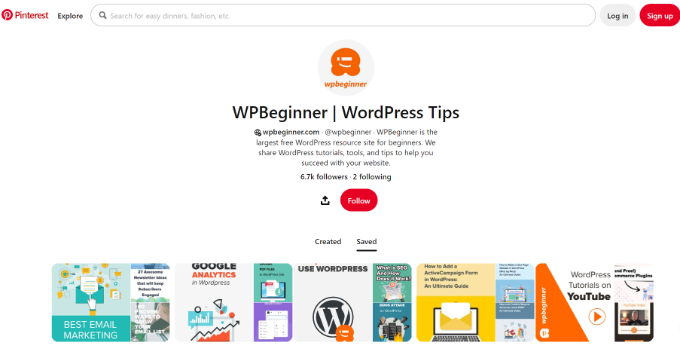
Pinterest är en visuell plattform för social delning, vilket innebär att images spelar den viktigaste rollen för att öka antalet följare på Pinterest.
Profilbild: 180 x 180 pixlar. Du kan ladda upp en bild med högre upplösning med en maximal filstorlek på 10 MB.
Profil cover: 800 x 450 pixlar. Välj en tavla som ska fungera som din profils cover. Pinterest kommer automatiskt att hämta pins från den tavlan för att skapa din profils cover.
Bild på kartongomslag: 225 x 150 pixlar. Pinterest låter dig välja omslagsbilden från de pins du har sparat för den tavlan.
Förhandsgranskning av fastnålad bild: 238 pixlar bred. Pinterest skalar automatiskt dina pins så att de passar deras rutnät. För bästa resultat måste du ladda upp bilderna med ett bildförhållande på 2:3 till 1:3,5.
Storlekar på images på LinkedIn
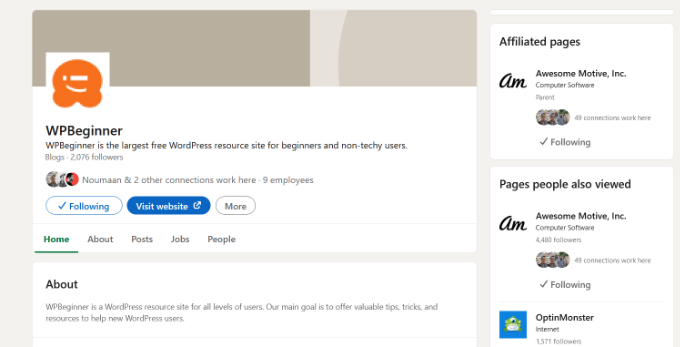
LinkedIn kan vara en bra källa till trafik, anslutningar och att bygga upp en image. Det är en social nätverksplattform för yrkesverksamma och företag, vilket gör det till ett kraftfullt verktyg som hjälper dig att få ditt företag att växa.
Image för personlig profil: En Square på minst 400 x 400 pixlar med en maximal bildfilstorlek på 8 MB.
Banner image för personlig profil: 1584 x 396 pixlar med en maximal filstorlek på 8 MB.
Company cover image: 1128 x 191 pixlar.
Delad image: 1200 x 627 pixlar.
Image av företagets profil/logotyp: 300 x 300 pixlar eller högre upplösning med ett bildförhållande på 1:1.
Settings för optimering av Social Media i WordPress
Nu när du har lärt dig om korrekta storlekar på bilder för sociala medier är nästa steg att se till att din WordPress site är optimerad för sociala medier.
Den viktigaste aspekten av denna optimering är att ställa in automatisk inkludering av Open Graph-metadata. Open Graph-metadata är en teknik som allow you att inkludera ytterligare information på dina pages som sociala media och search engines behöver.
Först måste du installera och aktivera pluginet All in One SEO. För mer detaljer, se vår Step-by-Step guide om hur du installerar ett plugin för WordPress.
AIOSEO är det bästa WordPress SEO plugin som hjälper dig att få mer trafik från search engines. Det är också ett komplett verktyg för optimering av websites inklusive support för social media-plattformar också.
När du är aktiverad måste du besöka All in One SEO ” Social Networks page. Härifrån måste du först add to your social media profile URLs under the “Social Profiles” tabs.

Du behöver inte add to all URL:er, du kan helt enkelt hoppa över de social media websites där du inte har en profil.
Därefter måste du byta till tabben Facebook. Härifrån kan du se att AIOSEO aktiverar Open Graph-metadata som standard.
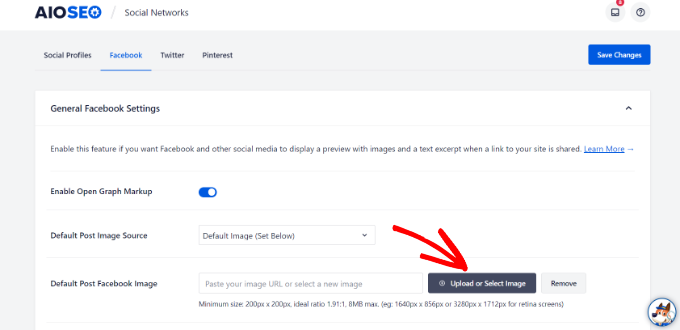
Under det måste du ange en standard post Facebook image för din webbplats front page. The image you provide here will be displayed when someone shares your website’s front page or root URL on Facebook.
Därefter byter du till tabben Twitter. Här kan du välja standard kortvisning för din website.
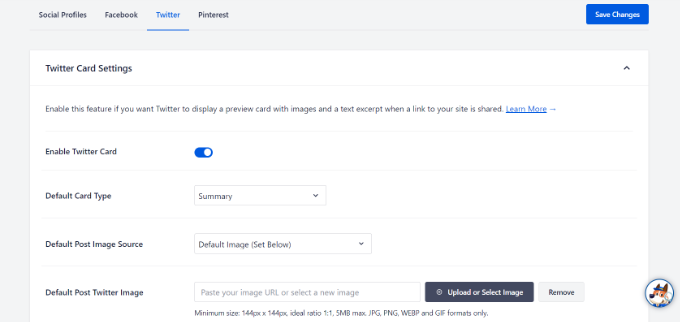
Alternativet “Sammanfattning med stor image” visar din bild för delning på Twitter med en summary av din artikel.
Du kan nu växla till tabben Pinterest. Härifrån kan du add to Pinterest confirmation tag till your website.
Du kan klicka på länken på vyn för att göra anspråk på din website och få bekräftelsekoden. För mer details, you can see our guide on how to verify your WordPress site on Pinterest.
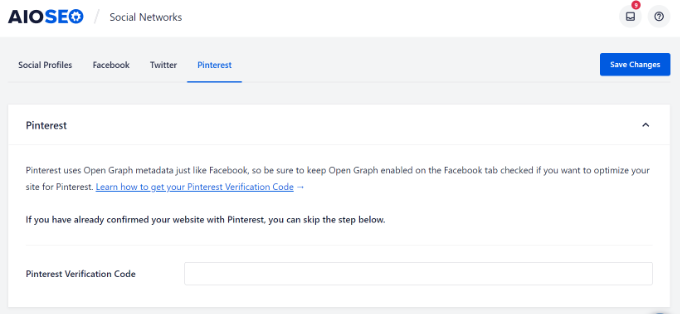
Glöm inte att klicka på knappen “Save Changes” för att spara dina inställningar.
Social Media Settings för WordPress Posts och Pages
Likes the sökmotorsoptimering settings for posts and pages, you can also optimize them for social media websites.
AIOSEO plugin tillåter dig att enkelt ställa in sociala alternativ för dina enskilda inlägg och pages.
Bara edit blogginlägget eller sidan du vill optimera och rulla sedan ner till “AIOSEO Settings” section under editorn.
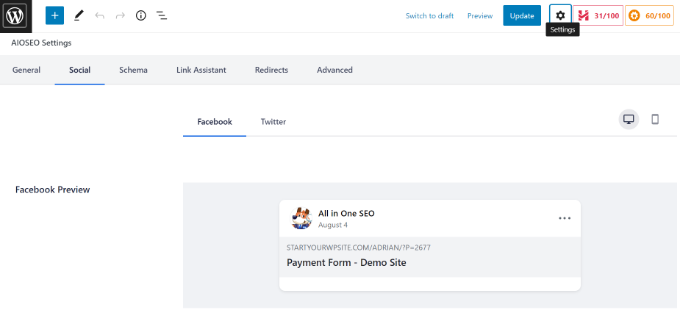
Byt till tabben “Social” och du kan uploada en custom titel och description samt en image för delningar på Facebook och Twitter. You can also see a preview of what your post will look like when shared on social media.
Efter det kan du klicka på “Publicera” eller “Updated” för att save your post eller page.
Du bör också läsa vår guide om hur du lägger till sociala delningsknappar i WordPress.
Konfigurera automatiserade sociala delningar i WordPress
Social media är bra för att bygga upp en följarskara och få mer trafik till din website. Det kan dock bli ganska tidskrävande att dela content på olika plattformar och engagera din publik.
Lyckligtvis finns det flera online tools som du kan använda för att automatisera processen.
- Uncanny Automator är det bästa WordPress automation plugin som låter dig ansluta dina sociala media profiler med WordPress. Med hjälp av pluginet kan du automatiskt dela nya blogginlägg på Facebook, Tweeta dem på Twitter och dela dem på Instagram.
- Smash Balloon är det bästa pluginet för sociala media för WordPress, och det tillåter dig att skapa custom feeds på din WordPress webbplats. Du kan enkelt embedda posts från Instagram, Facebook, Twitter, TikTok och YouTube på din site för att öka engagemanget, öka antalet sociala följare och bygga förtroende hos användarna.
- ClickSocial är ett socialt schemaläggningsverktyg som gör att du enkelt kan schemalägga inlägg i sociala medier för alla dina profiler, inklusive Instagram, Facebook och X/Twitter, direkt från WordPress. Det finns också en funktion som automatiskt delar dina vintergröna inlägg.
- Revive Old Posts är ett kostnadsfritt plugin som gör att du automatiskt kan dela gamla blogginlägg på nytt till dina sociala medieprofiler med jämna mellanrum. Läs mer i vår poradnik om hur du automatiskt delar dina gamla WordPress-inlägg.
- Buffer är en plattform som låter dig skapa en invänta [granskning] / kö av uppdateringar av sociala medier och publicera dem på ditt önskade schema.
- MonsterInsights hjälper dig att enkelt spåra trafiken i sociala media med hjälp av Google Analytics. Detta hjälper dig att lära dig hur dina posts utförs på webbplatser för sociala medier. För detaljer, se den här guiden om hur du trackar trafik på sociala medier med Google Analytics.
Vi hoppas att denna fusklapp för sociala medier för WordPress hjälpte dig att förbättra din marknadsföringsstrategi för sociala medier. Du kanske också vill se vår guide om hur du lägger till en Facebook-gilla-knapp i WordPress eller vår expertplockning av de bästa sociala mediepluginsen för WordPress.
If you liked this article, then please subscribe to our YouTube Channel for WordPress video tutorials. You can also find us on Twitter and Facebook.





Dennis Muthomi
Thanks for putting together this comprehensive social media cheat sheet for WordPress.
The breakdown of ideal image sizes for each platform is super helpful.
As someone new to social media marketing, guides like this will make it much easier for me to create optimized assets.
WPBeginner Support
Glad our cheat sheet could be helpful!
Admin
Dayo Olobayo
Thanks for putting together this social media cheat sheet. It’s a great way to get started with social media marketing for WordPress. I’m curious to know how you track your social media results. Do you have any tips for measuring social media success?
WPBeginner Comments
We recommend checking out this guide on tracking Social Media: https://www.wpbeginner.com/showcase/21-best-social-media-monitoring-tools-for-wordpress-users/
Ceri
Really useful thank you
WPBeginner Support
You’re welcome, glad our guide was helpful
Admin
Sharon Dreyer
Thank you! I will be saving this one for future reference
WPBeginner Support
You’re welcome, glad our article was helpful
Admin
Benita
This is such a great overview! I love your articles-always helpful, not too long or too “techie!”
WPBeginner Support
Glad our guides are helpful
Admin
Louis
Wow, this is just what I need for my new website, great timing!
WPBeginner Support
Glad our guide was helpful
Admin
Kari
wonderful!! amazing article thanks you for sharing.. Lots of valuable informations!!!
WPBeginner Support
You’re welcome, glad you found our content helpful
Admin
Kevin Gay
This was helpful at the right time. I have already made some adjustments to my website with these suggestions provided. Thanks.
WPBeginner Support
Glad our cheat sheet was helpful
Admin
Adrianne
This info is going to so helpful for my social media promotion for my blog. Thanks so much for providing relevant and up to date content. It really makes a difference. Cheers!
WPBeginner Support
Glad you like our content and that it’s helpful for you
Admin
Phaevourgbemi
Wow…Really helps
Looking forward to make use of these tips soonest for a site change.
WPBeginner Support
Glad you found our content helpful
Admin
Eldad
super helpful !
WPBeginner Support
Thank you
Admin
Olospo
Really useful article thanks.
Craig Wann
Great! Thanks!
Michael Clayton
Thanks for putting together this little resource. Really helpful.
joyoge bookmark
wow this is very helpful post, thank you so much..